
Läs eller lyssna på text i appar med Hjälpmedelsläsare på datorn
Med Hjälpmedelsläsare på datorn kan du läsa eller lyssna på text i helskärmsvy och anpassa typsnitt, layouter och bakgrundsfärger. Du kan använda Hjälpmedelsläsare med alla appar på datorn. Hjälpmedelsläsare är även inbyggt i appen Förstorare ![]() så du kan även anpassa text i omgivningen, till exempel en whiteboard eller skärm. Se Låt datorn zooma in på omgivningen.
så du kan även anpassa text i omgivningen, till exempel en whiteboard eller skärm. Se Låt datorn zooma in på omgivningen.
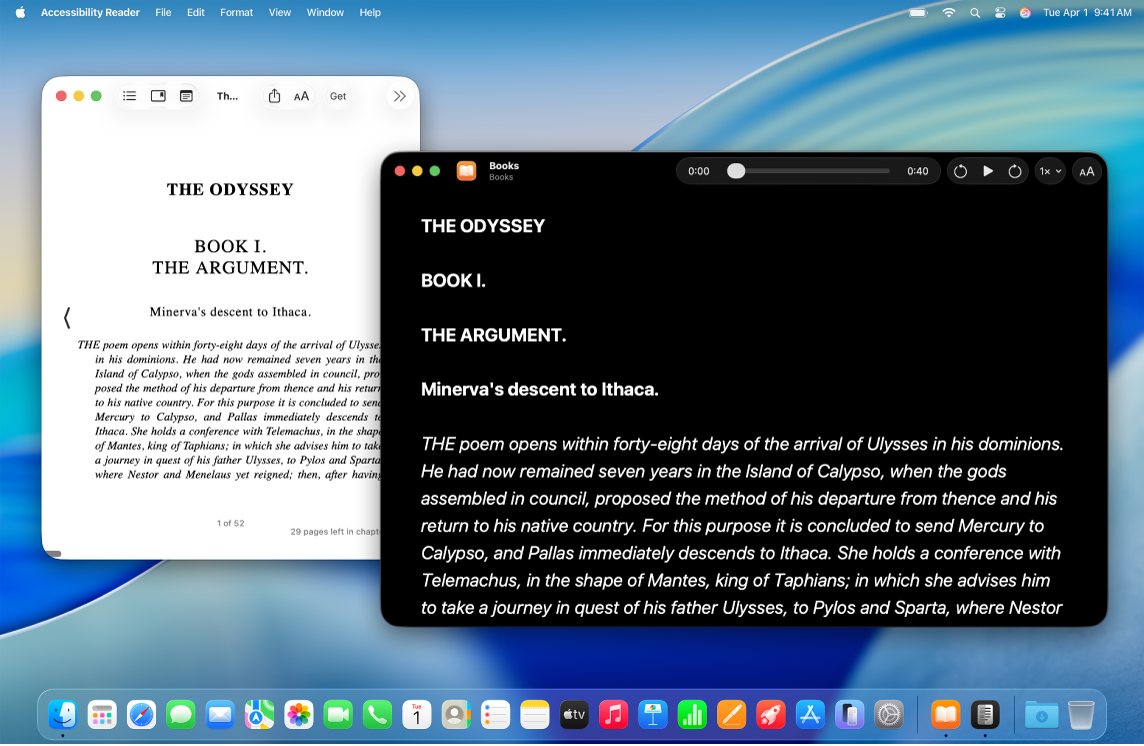
Slå på och använd Hjälpmedelsläsare
Välj Apple-menyn

 i sidofältet. (Du kanske måste rulla nedåt.)
i sidofältet. (Du kanske måste rulla nedåt.)Klicka på Uppläsning och tal.
Slå på Hjälpmedelsläsare.
Gör något av följande:
Spela upp automatiskt i Hjälpmedelsläsaren: Klicka på
 och slå på Spela upp automatiskt i Hjälpmedelsläsaren om du vill att Hjälpmedelsläsaren ska läsa upp text automatiskt.
och slå på Spela upp automatiskt i Hjälpmedelsläsaren om du vill att Hjälpmedelsläsaren ska läsa upp text automatiskt.Anpassa kortkommandot: Klicka på
 , dubbelklicka på det förvalda kortkommandot (kommando-escapetangenten) och ange sedan ditt eget kortkommando.
, dubbelklicka på det förvalda kortkommandot (kommando-escapetangenten) och ange sedan ditt eget kortkommando.
Så här börjar du använda Hjälpmedelsläsare:
Använd kortkommandot för Hjälpmedelsläsare: Öppna en app, rulla till ett område du vill läsa och ange sedan kortkommandot för Hjälpmedelsläsare (kommando-escapetangenten eller ditt anpassade kortkommando).
Använd Hjälpmedelsgenvägar: Öppna en app, rulla till ett område du vill läsa upp, öppna Hjälpmedelsgenvägar och välj sedan Hjälpmedelsläsare
Gör text i appar lättare att läsa
Öppna en app på datorn och rulla till ett område som du vill läsa.
Gör något av följande:
Öppna Hjälpmedelsläsare med hjälp av kortkommandot (kommando-escapetangenten eller din anpassade genväg).
Öppna Hjälpmedelsläsaren med hjälpmedelsgenvägar.
Obs! Hjälpmedelsläsare säger till om ingen text upptäcks.
Klicka på
 och gör sedan något av följande:
och gör sedan något av följande:Tema: Välj ett färgtema, till exempel Ljust eller Mörkt.
Färg: Välj en färg för text eller en bakgrund.
Typsnitt: Välj ett typsnitt, ett typsnittsutseende eller en typsnittsstorlek.
Tecken med hög läsbarhet: Slå på Tecken med hög läsbarhet.
Obs! Det här alternativet är bara tillgängligt när du använder systemtypsnitt.
Rad: Välj
 ,
,  eller
eller  om du vill anpassa avståndet mellan raderna.
om du vill anpassa avståndet mellan raderna.Ord: Välj
 ,
,  eller
eller  om du vill anpassa mellanrummet mellan ord.
om du vill anpassa mellanrummet mellan ord.Tecken: Välj
 ,
,  eller
eller  om du vill anpassa mellanrummet mellan tecken.
om du vill anpassa mellanrummet mellan tecken.Läsbar innehållsbredd: Välj
 ,
,  eller
eller  om du vill anpassa textbredden.
om du vill anpassa textbredden.Länkar: Slå på eller stäng av Visa länkar. När du slår på Visa länkar kan du anpassa färgen.
Uppspelningsmarkering: Slå på eller stäng av Visa markering. När du slår på Visa markering kan du anpassa stilen eller markeringsfärgen.
Återställ till förval: Klicka på Återställ till förval om du vill återställa de inställningar du har valt.
Lyssna på uppläst text i appar
Öppna en app på datorn och navigera till ett område du vill höra.
Gör något av följande:
Öppna Hjälpmedelsläsare med hjälp av kortkommandot (kommando-escapetangenten eller din anpassade genväg).
Öppna Hjälpmedelsläsaren med hjälpmedelsgenvägar.
Obs! Hjälpmedelsläsare säger till om ingen text upptäcks.
Gör något av följande:
Lyssna på texten: Klicka på
 .
.Pausa texten: Klicka på
 .
.Hoppa bakåt eller framåt: Klicka på
 eller
eller  .
.Öka eller minska hastigheten: Klicka på
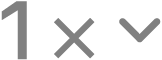 och välj sedan en hastighet.
och välj sedan en hastighet.Gå till en viss tid: Dra reglaget åt vänster eller höger.